win10怎么设置鼠标速度?我们在电子数码产品中,常常会遇到一些问题,比如win10鼠标灵敏度怎么调等问题,我们该怎么处理呢。那么就让我们一起来了解吧,希望能帮你解决到相关问题。
win10怎么设置鼠标速度
win10设置鼠标速度方法如下
第一步,右键左下角Windows徽标,打开“设置”
第二步,在设置中打开“设备”
第三步,点击左侧栏的“鼠标”
第四步,打开相关设置下的“其他鼠标选项”
第五步,点击上方“指针选项”按钮。
第六步,在下方滑动滑块,就可以调节鼠标速度了。
win10鼠标灵敏度怎么调
第一:打开电脑的【开始】菜单,选择【设置】,在【Windows设置】界面中,点击【设备】图标;
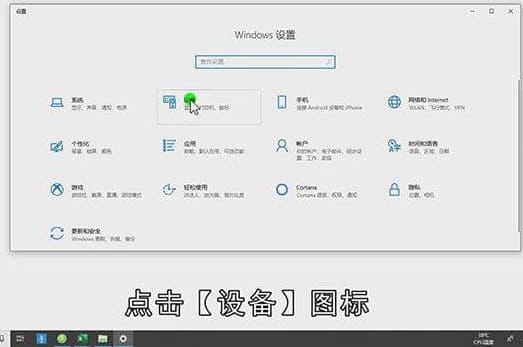
第二:找到【鼠标】选项,选择右侧的【其他鼠标选项】,点击【指针选项】栏,就可通过【选择鼠标移动速度】下方的【滑块】,来设置鼠标的灵敏度;
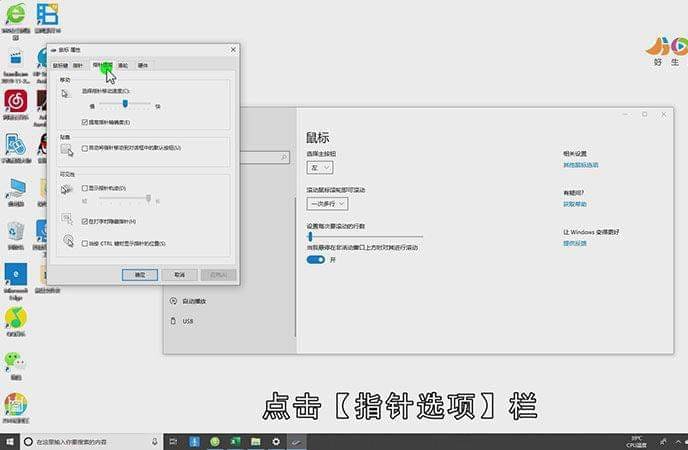
第三:向左滑动滑块,则鼠标灵敏度会下降,向右滑动滑块,则鼠标灵敏度会变提高,除了灵敏度之外,在此界面还可以设置【贴靠】和【可见性】,设置好之后,先选择【应用】,再点击【确定】,即鼠标灵敏度调整完成了。
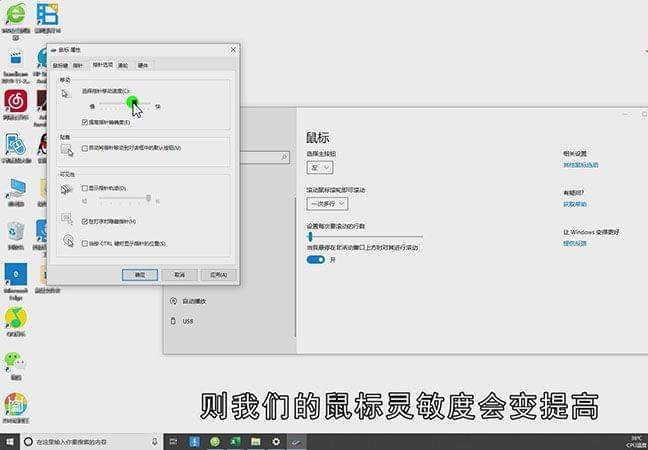
总结
本图文教程演示机型:组装台式机,适用系统:Windows10家庭中文版;以上就是关于win10鼠标灵敏度怎么调的全部内容,希望本文的介绍能帮你解决到相关问题,如还需了解其他信息,请关注本站其他相关信息。
